Змінити домен на моєму веб-сайті з Керованим WordPress
Увага! Якщо ви лише нещодавно стали клієнтом Managed WooCommerce Stores Основи і намагаєтеся підключити домен до нової крамниці, не хвилюйтеся — ви на потрібній сторінці! Перейдіть одразу до кроку 4.
Обов’язково.
- Якщо необхідний домен чи будь-які його субдомени використовуються іншим обліковим записом хостингу, спочатку необхідно вилучити його з цього облікового запису (cPanel / Plesk).
- Якщо ви маєте сертифікат SSL, застосований до вашого облікового запису хостингу, необхідно його видалити, перш ніж змінювати основний домен хостингу.
Ви можете змінити доменне ім’я свого веб-сайту Managed WordPress.
- Перейдіть на сторінку продукту GoDaddy.
- На сторінці Мої продукти поруч із пунктом Managed WordPress натисніть Керувати всім.
- Для вебсайту з доменом, який потрібно змінити, відкрийте меню
 і виберіть Настройки.
і виберіть Настройки. - У розділі Домени виберіть Додати, а потім — Новий основний домен.
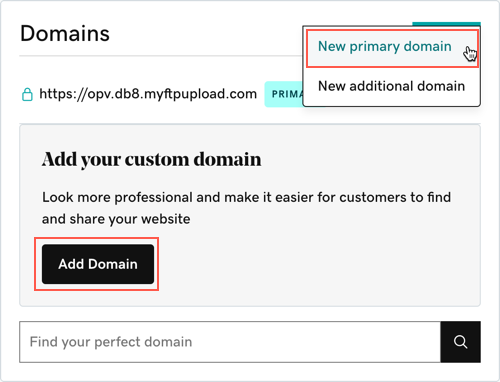
- У розділі Виберіть місце публікації виберіть домен, зареєстрований у вашому обліковому записі GoDaddy.
Примітка. Що стосується канонічного імені WWW (CNAME), сформувалася загальна думка, що найбільший трафік — це вебтрафік в інтернеті. Відтак частинка «WWW» більше не потрібна для залучення трафіку на ваш вебсервер. Стандартні налаштування WWW CNAME подбають про те, щоб відвідувачі сайту www.coolexample.com спрямовувалися на coolexample.com.
- (Додатково) Якщо ви користуєтеся доменом, який не зареєстровано в обліковому записі GoDaddy, виберіть пункт Використовувати інший домен. У полі, що відкриється, укажіть домен, який ви хочете використовувати (наприклад, coolexample.com).
- Натисніть кнопку Продовжити .
Якщо домен, який ви використовуєте, зареєстровано в тому самому обліковому записі GoDaddy, ми оновимо для вас запис DNS.
Обов’язково. У наведених нижче ситуаціях нам знадобиться ваша допомога, щоб завершити підключення домену до сайту.
- Якщо ви користуєтеся доменом, який зареєстровано в іншому обліковому записі GoDaddy, вам потрібно буде ввійти в цей обліковий запис й оновити запис DNS A, указавши зазначену IP-адресу.
- Якщо ви користуєтеся доменом, який не зареєстровано в обліковому записі GoDaddy, вам потрібно буде ввійти на сайт реєстратора домену й оновити запис DNS A, указавши зазначену IP-адресу.
Примітка. Оскільки змінення DNS може тривати до 24–48 годин, ваш новий домен може з’явитись із затримкою.
Докладні відомості
- Ви можете вручну ввести домен, не зареєстрований в обліковому записі GoDaddy, оновивши запис A цього домену, щоб пов’язати його з IP-адресою Managed WordPress.
- Початок роботи з WordPress